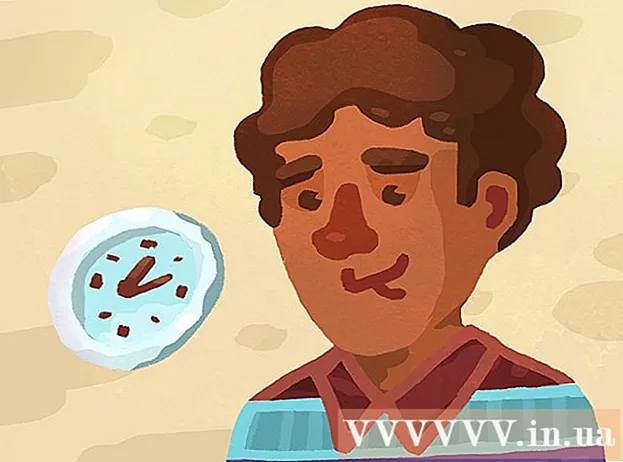Автор:
Helen Garcia
Дата Створення:
18 Квітень 2021
Дата Оновлення:
26 Червень 2024

Зміст
Більшість комп'ютерів мають сенсором для вимірювання внутрішньої температури. Ось тільки користувач часто не має доступу до цієї інформації. Для цього вам потрібно завантажити додаток, який відстежуватиме температуру пристрою за вас. Коли ви визначите внутрішню температуру комп'ютера, можливо, вам доведеться щось зробити, щоб охолодити його.
кроки
Метод 1 з 2: Як перевірити температуру
 1 Виберіть відповідну програму або додаток. Хоча в деяких комп'ютерах є функція перевірки внутрішньої температури, як правило, щоб отримати цю інформацію, потрібно встановити спеціальну програму. На вибір доступно безліч різних безкоштовних і недорогих додатків.
1 Виберіть відповідну програму або додаток. Хоча в деяких комп'ютерах є функція перевірки внутрішньої температури, як правило, щоб отримати цю інформацію, потрібно встановити спеціальну програму. На вибір доступно безліч різних безкоштовних і недорогих додатків. - Спробуйте такі додатки, як Real Temp, HWMonitor, Core Temp і Speed Fan.
- Для нашої мети підійде більшість подібних програм. Ваш вибір буде залежати лише від використовуваного пристрою і того, чи хочете ви платити за додаток чи ні.
 2 Скачайте програму. Коли ви виберете відповідну програму, скачайте її на комп'ютер. Перейдіть на сайт програми, ввівши його назву в пошукову систему.Зайдіть на головний сторінку додатка і скачайте програму на комп'ютер.
2 Скачайте програму. Коли ви виберете відповідну програму, скачайте її на комп'ютер. Перейдіть на сайт програми, ввівши його назву в пошукову систему.Зайдіть на головний сторінку додатка і скачайте програму на комп'ютер. - Щоб завантажити програму, натисніть на кнопку «Завантажити» на сайті програми. Так ви опинитеся на сторінці завантаження додатка.
 3 Встановіть додаток. Коли з'явиться діалогове вікно, натисніть на кнопку «Встановити», щоб приступити до установки програми. Якщо діалогове вікно не з'явилося, знайдіть папку з завантаженим інсталяційний файл і запустіть його. Якщо ви не знаєте, які налаштування вибрати, залиште налаштування за замовчуванням.
3 Встановіть додаток. Коли з'явиться діалогове вікно, натисніть на кнопку «Встановити», щоб приступити до установки програми. Якщо діалогове вікно не з'явилося, знайдіть папку з завантаженим інсталяційний файл і запустіть його. Якщо ви не знаєте, які налаштування вибрати, залиште налаштування за замовчуванням.  4 Запустіть програму. Коли програма буде встановлена, вам залишиться лише натиснути на неї і запустити. На екрані має з'явитися вікно з показником внутрішньої температури ноутбука. У деяких додатках також можна побачити максимально можливу температуру ноутбука і навіть включити оповіщення, якщо ноутбук занадто розігріється.
4 Запустіть програму. Коли програма буде встановлена, вам залишиться лише натиснути на неї і запустити. На екрані має з'явитися вікно з показником внутрішньої температури ноутбука. У деяких додатках також можна побачити максимально можливу температуру ноутбука і навіть включити оповіщення, якщо ноутбук занадто розігріється. - Максимальна температура ноутбука, як правило, не повинна перевищувати 100 ° C. Але вам все ж варто звіритися з інструкцією і перевірити максимально допустиму температуру свого пристрою.
- Як би там не було, більшу частину часу ваш ноутбук повинен працювати при температурі не вище 50 ° C.
Метод 2 з 2: Як запобігти перегріву
 1 Перейдіть на «активний» метод охолодження. Коли ноутбук працює від одного лише заряду батареї, він зазвичай переходить на «пасивне» охолодження для збереження заряду акумулятора. Якщо ваш ноутбук часто перегрівається, вам варто перемкнутися на активний метод охолодження. Зайдіть в налаштування харчування, що розташовані на панелі керування. Натисніть на «Змінити настройки харчування» під тим параметром, який ви хочете змінити. Натисніть на «Змінити додаткові настройки живлення».
1 Перейдіть на «активний» метод охолодження. Коли ноутбук працює від одного лише заряду батареї, він зазвичай переходить на «пасивне» охолодження для збереження заряду акумулятора. Якщо ваш ноутбук часто перегрівається, вам варто перемкнутися на активний метод охолодження. Зайдіть в налаштування харчування, що розташовані на панелі керування. Натисніть на «Змінити настройки харчування» під тим параметром, який ви хочете змінити. Натисніть на «Змінити додаткові настройки живлення». - Вам доведеться трохи покопатися в налаштуваннях. Знайдіть пункт «Управління харчуванням процесора» або «Параметри економії харчування». Під цими пунктами ви знайдете опцію, що дозволяє змінити охолодження на активну.
 2 Працюйте в прохолодному приміщенні. Хоча це не завжди можливо, намагайтеся працювати в приміщенні, де не дуже жарко. Якщо вам прохолодно, значить, така температурі підходить і вашому комп'ютеру. При можливості намагайтеся не працювати в приміщенні при 35 ° C.
2 Працюйте в прохолодному приміщенні. Хоча це не завжди можливо, намагайтеся працювати в приміщенні, де не дуже жарко. Якщо вам прохолодно, значить, така температурі підходить і вашому комп'ютеру. При можливості намагайтеся не працювати в приміщенні при 35 ° C. - В цьому випадку можна включити вентилятор і направити його на ноутбук.
 3 Остерігайтеся м'яких поверхонь. Якщо покласти ноутбук на м'яку поверхню, наприклад, на подушку або ковдру, циркуляція повітря буде порушена. Ноутбук має лежати на рівній, твердій поверхні, наприклад, на кухонному або письмовому столі. Переконайтеся, що вентиляційний отвір нічим не заставлено.
3 Остерігайтеся м'яких поверхонь. Якщо покласти ноутбук на м'яку поверхню, наприклад, на подушку або ковдру, циркуляція повітря буде порушена. Ноутбук має лежати на рівній, твердій поверхні, наприклад, на кухонному або письмовому столі. Переконайтеся, що вентиляційний отвір нічим не заставлено. - Якщо вам довелося покласти ноутбук на коліна, спробуйте підкласти під нього поставку для охолодження або направте на ноутбук вентилятор.
 4 Зменшіть споживання енергії. Якщо ваш ноутбук буде постійно працювати на знос, його температура почне підвищуватися. Спробуйте перейти на режим економії живлення, щоб знизити споживання електроенергії і остудити ноутбук.
4 Зменшіть споживання енергії. Якщо ваш ноутбук буде постійно працювати на знос, його температура почне підвищуватися. Спробуйте перейти на режим економії живлення, щоб знизити споживання електроенергії і остудити ноутбук. - Споживання харчування також можна зменшити, просто вимкнувши ноутбук з розетки, оскільки в цьому випадку більшість ноутбуків переходять на режим економії живлення.
 5 Почистіть вентилятори. Коли в вентиляційні отвори і на вентиляторах збирається пил, вони починають гірше працювати. Для цього вентилятори необхідно час від часу чистити. Вимкніть ноутбук і відключіть його від електроживлення. Продуйте вентиляційні отвори стисненим повітрям, але не дуже сильно.
5 Почистіть вентилятори. Коли в вентиляційні отвори і на вентиляторах збирається пил, вони починають гірше працювати. Для цього вентилятори необхідно час від часу чистити. Вимкніть ноутбук і відключіть його від електроживлення. Продуйте вентиляційні отвори стисненим повітрям, але не дуже сильно. - Видаліть пил ватяними паличками.
- Пил також можна видалити за допомогою портативних пилососів для чищення клавіатури.